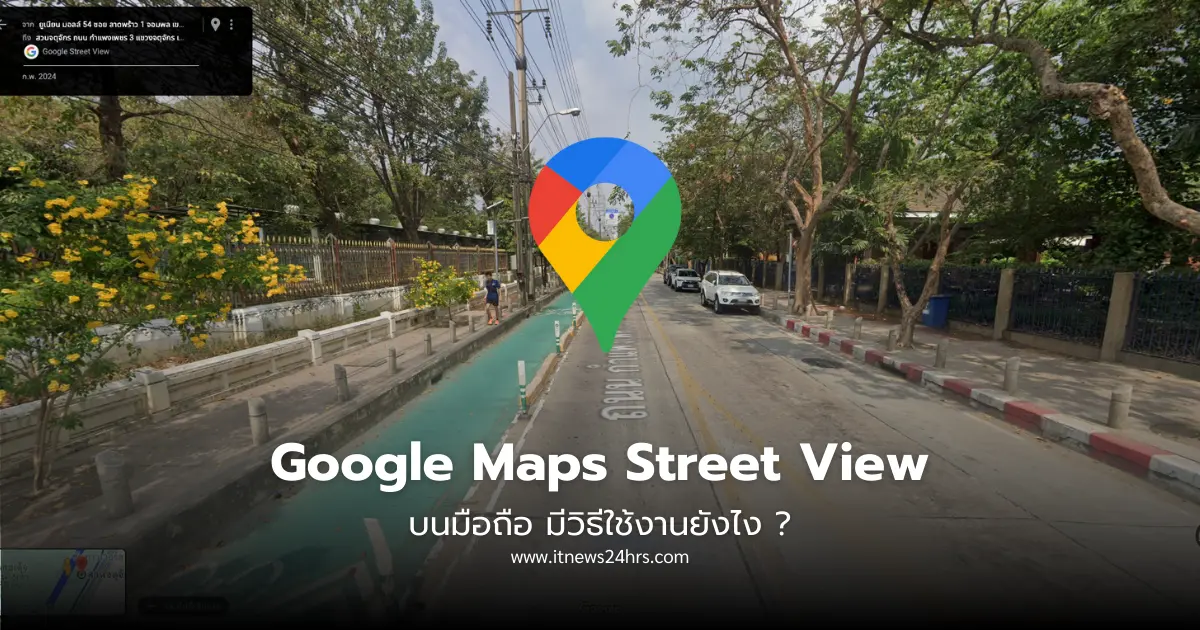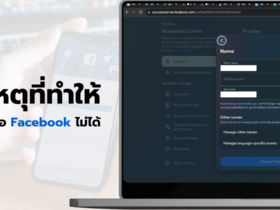Google Maps Street View บนมือถือ
การใช้ Google Maps Street View บนมือถือ ช่วยให้เราเห็นมุมมองเส้นทาง ที่กำลังมุ่งหน้าไปแบบเสมือนจริง ให้ความรู้สึกเหมือนกันว่าเราเข้าไปอยู่บนถนนเส้นนั้น ๆ แล้วฟีเจอร์ Google Maps Street View คืออะไร ? มีวิธีใช้งานบนมือถือ iOS และ Android อย่างไรบ้าง ? ในบทความนี้ Itnews24hrs ได้สรุปข้อมูลมาให้แล้วครับ
Google Maps Street View คืออะไร ?
Google Maps Street View คือ มุมมองภาพแสดงเส้นทางแบบเหมือนจริง 360 องศา ให้อารมณ์เหมือนกับว่าเราเข้าไปอยู่บนเส้นทางนั้น ๆ ซึ่งเราจะเห็นองค์ประกอบทั้งหมดเลยครับ เช่น อาคาร บ้านเรือน รถที่วิ่งอยู่บนถนน
ซึ่งทาง Google ประเทศไทย ได้เริ่มถ่ายทำ Street View ในช่วงปี 2012 บางครั้งเราอาจจะเห็นรถแบบภาพด้านล่างครับ ซึ่งเป็นรถที่ทาง Google เขาใช้เก็ยภาพสำหรับทำสตรีทวิวนั่นเอง
คลิกอ่านเพิ่มเติม : Google Maps คืออะไร ? ใช้งานอย่างไร พร้อมฟีเจอร์ใช้งานที่อาจไม่รู้ !
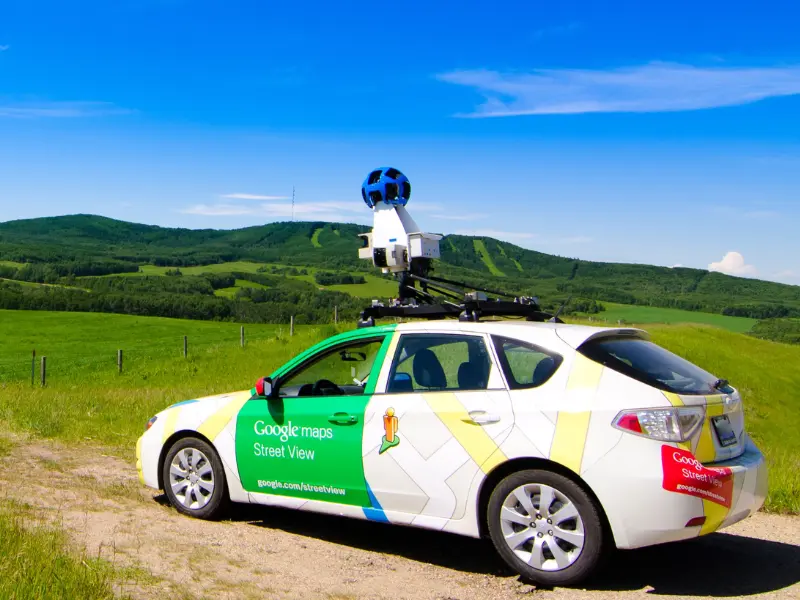
Cr. techradar.com
มุมมอง Google Maps Street View บนมือถือ เป็นแบบไหน ?
สำหรับมุมมองภาพ Google Maps Street View บนมือถือ เราจะเห็นทุกอย่างเป็นของจริง เช่น ถนน อาคาร รถที่วิ่งอยู่บนถนน ฯลฯ แต่ว่าสิ่งที่เราเห็นอยู่จะไม่ได้เป็นข้อมูล Realtime ณ เวลานั้น ๆ ครับ
เพราะภาพ Street View ที่แสดง จะเป็นข้อมูลภาพล่าสุด ที่ทาง Google Maps เก็บมาได้ โดยจะมีเดือนและปีบอกครับ ว่าภาพนี้ถูกบันทึกเอาไว้เมื่อไหร่
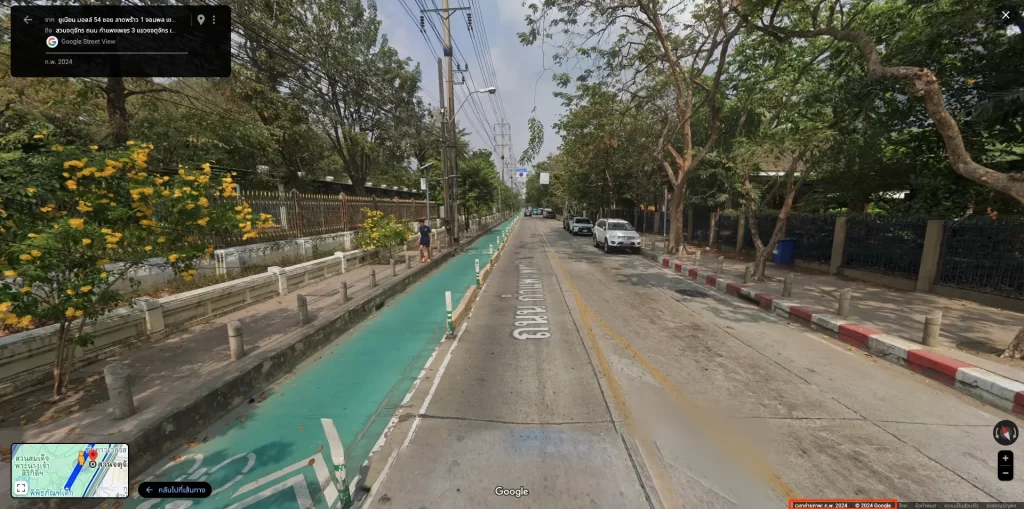
จากภาพ คือ มุมมอง Street View ที่กำลังเดินทางจาก Union Mall ไปสวนจตุจักรครับ
ซึ่งเราจะเห็นภาพบรรยากาศเส้นทางหมดเลย ไม่ว่าจะเป็นเส้นถนน คนที่เดินไปมา รถที่จอด รถที่วิ่งบนถนน ต้นไม้ รวมถึงสภาพแวดล้อมบริเวณโดยรอบ
โดยข้อมูลนี้ถูกบันทึกไว้ในช่วงเดือนกุมภาพันธ์ 2024 ครับ
วิธีใช้ Google Maps Street View บนมือถือ ใช้ยังไง ?
Google Maps Street View บน iOS
1. เข้าไปที่แอป Google Maps
2. ค้นหาสถานที่ปลายทาง ที่เราจะไป -> คลิก Directions
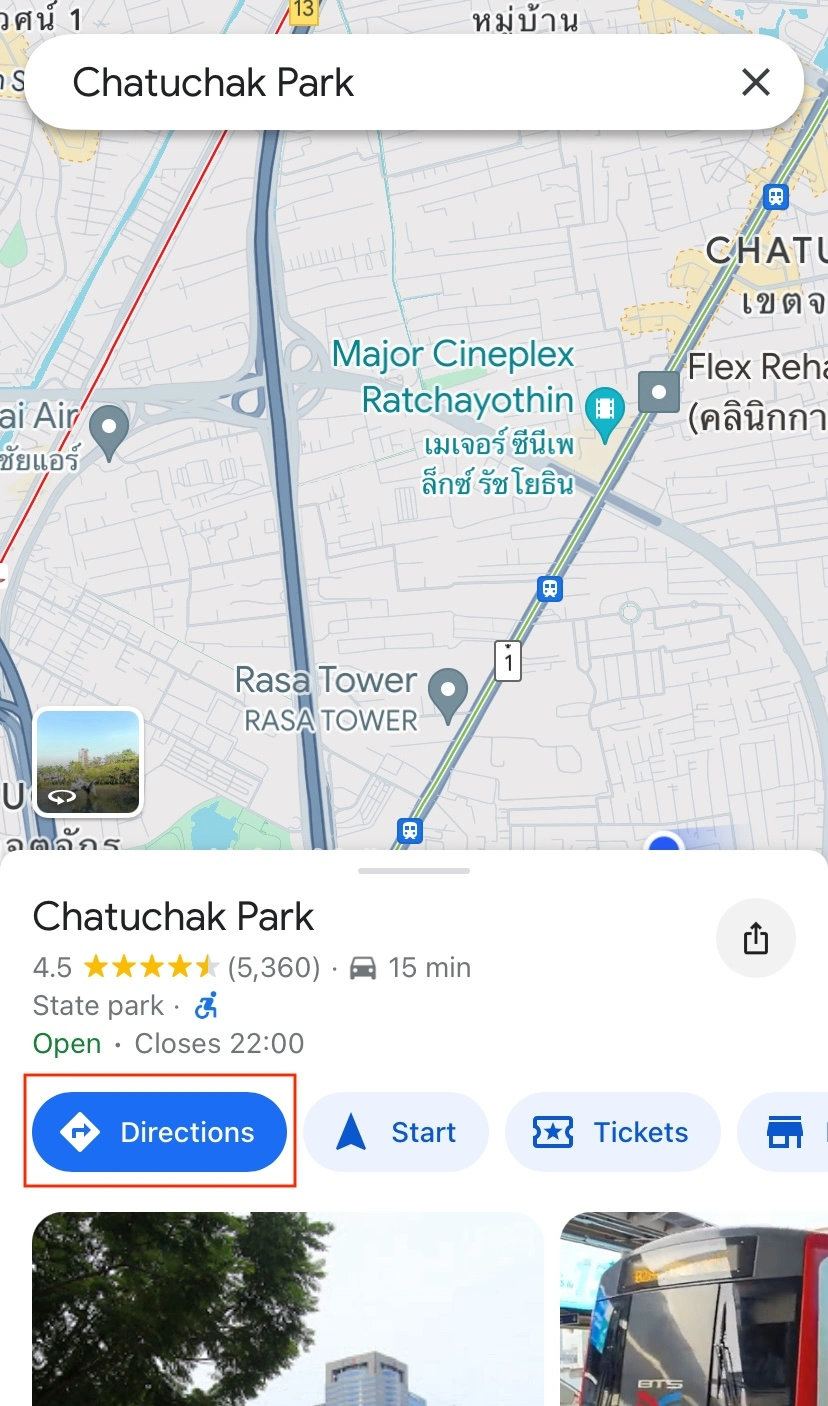
3. คลิกสัญลักษณ์ Street View
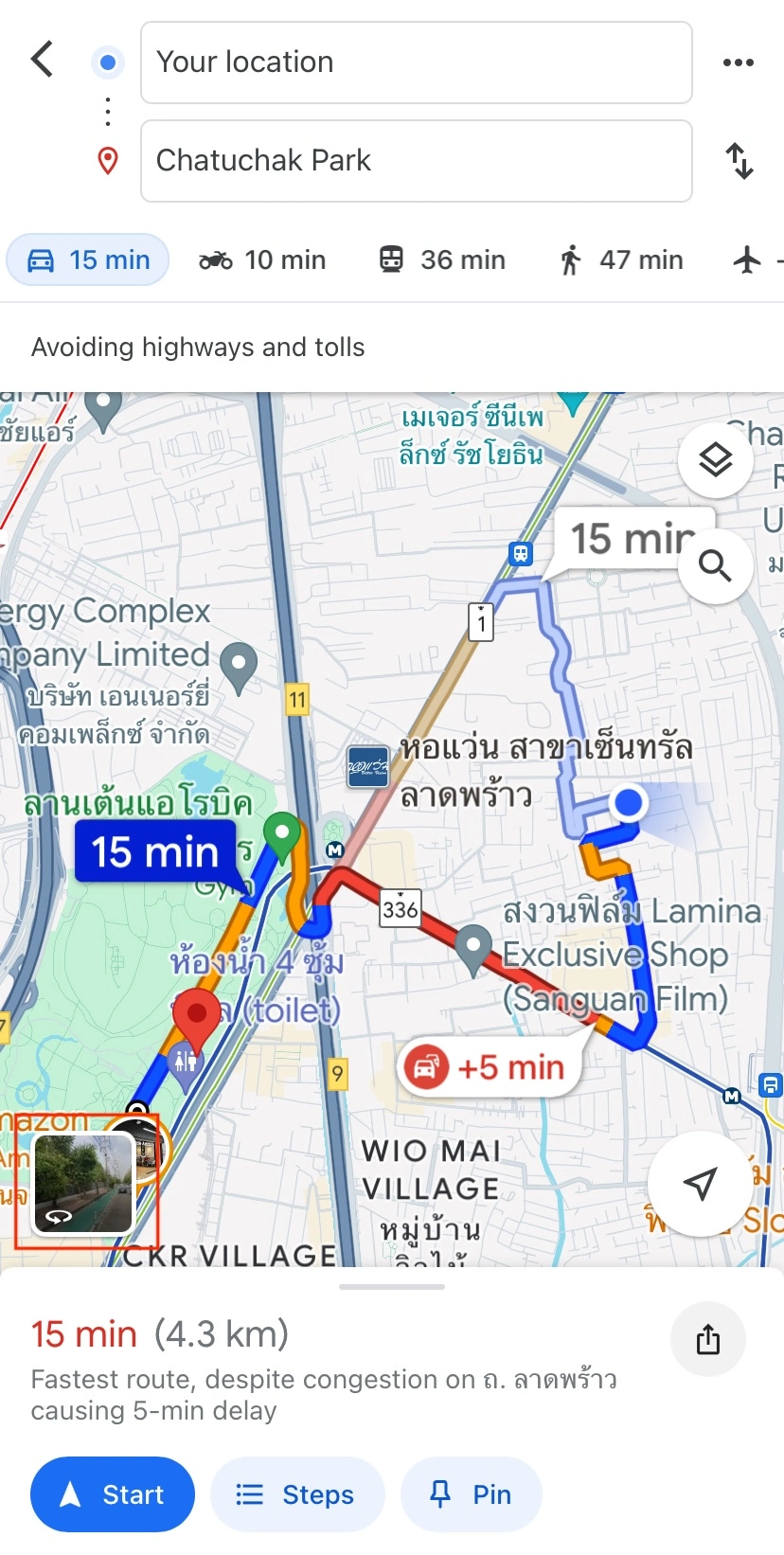
4. เลื่อนคำแนะนำเส้นทาง โดยปัดไปด้านซ้ายมือ ให้อยู่ในตำแหน่งแรกสุด
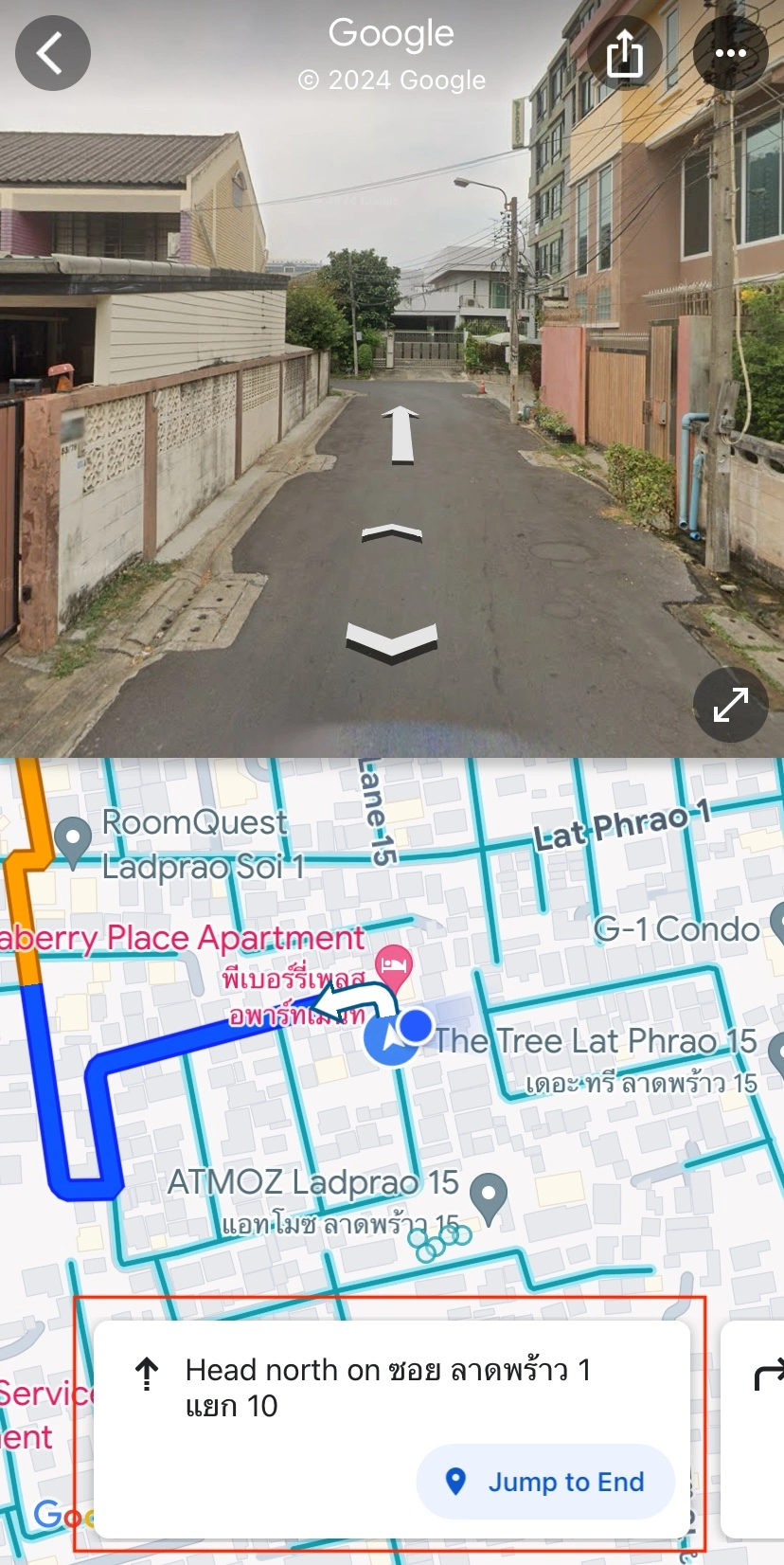
5. ใช้แผนที่ Google Maps นำทาง
Google Maps Street View บน Android
1. เข้าไปที่แอป Google Maps
2. ค้นหาสถานที่ปลายทาง ที่เราจะไป -> คลิก Directions
3. คลิกสัญลักษณ์ Street View
4. เลื่อนคำแนะนำเส้นทาง โดยปัดไปด้านซ้ายมือ ให้อยู่ในตำแหน่งแรกสุด
5. ใช้แผนที่ Google Maps นำทาง
ข้อจำกัด Google Maps Street View บนมือถือ
ในมุมมองผู้เขียนเอง ที่เคยใช้ Google Maps Street View บนมือถือ มีความรู้สึกว่าใช้งานค่อนข้างยากครับ ไม่เหมาะกับการใช้นำเส้นทางตอนขับรถจริง ๆ
การใช้ Google Maps Street View บนมือถือ หรือ บนคอมพิวเตอร์ จะเหมาะกับการเข้าไปดู เพื่อสังเกตเส้นทางต่าง ๆ ก่อนเดินทางไปยังสถานที่นั้น เพื่อเช็กดูว่าบริเวณรอบ ๆ มีจุดสังเกต หรือสถานที่อะไรที่โดดเด่น
ใช้งาน Google Street View ไม่ได้ ต้องทำอย่างไร ?
หากพบกว่าใช้ Google Maps Street View ไม่ได้ เราขอแนะนำ ให้ทำตามขั้นตอนเหล่านี้ครับ
- อัปเดตแอป Google Maps ให้เป็นเวอร์ชันล่าสุด
- อัปเดตระบบมือถือให้เป็นเวอร์ชันล่าสุด
- เช็กสัญญาณอินเตอร์เน็ตในพื้นที่ดังกล่าว ว่าใช้งานได้หรือไม่ ?
- ปิด-เปิด Google Maps อีกสักรอบ
- ถอน-ติดตั้ง แอป Google Maps ใหม่อีกครั้ง
- เคลียร์แคชข้อมูลบน App Google Maps
คลิกอ่านเพิ่มเติม : 10 วิธีแก้ Google Maps ใช้ไม่ได้ ไม่นำทาง สำหรับ iOS & Android
สรุปเรื่อง Google Maps Street View บนมือถือ
การใช้งาน Google Maps Street View บนมือถือ ถือว่ามีข้อจำกัดด้านการใช้งาน ตรงที่ยากต่อการดูเส้นทางแบบ Realtime ครับ จึงเหมาะกับการใช้งานเพื่อสำรวจดูสภาพแวดล้อมของสถานที่นั้น ๆ ก่อนเดินทางไปซะมากกว่า
หลังจากอ่านบทความนี้จบ เราหวังว่าทุกคนจะได้เรียนรู้วิธีใช้งาน Google Maps Street View บนมือถือกันแล้วนะครับ ว่าเจ้าฟีเจอร์ตัวนี้มันใช้งานยังไงกันแน่ ?